Win8系统“保存截图”功能怎么正确使用
摘要:截图是操作电脑中比较常用的功能,而截图的功能有很多方式,比如win764位旗舰版截图软件、系统自带截图功能等等,在windows8系统中其实...
截图是操作电脑中比较常用的功能,而截图的功能有很多方式,比如win7 64位旗舰版截图软件、系统自带截图功能等等,在windows8系统中其实可以在应用商店中下载“保存截图”工具,就可以更加方便进行截图,下面来介绍下该功能的使用方法,希望可以帮助到大家。
功能使用方法:
1、win8系统应用商店里面直接搜索“保存截图”工具,然后就选择下载安装;
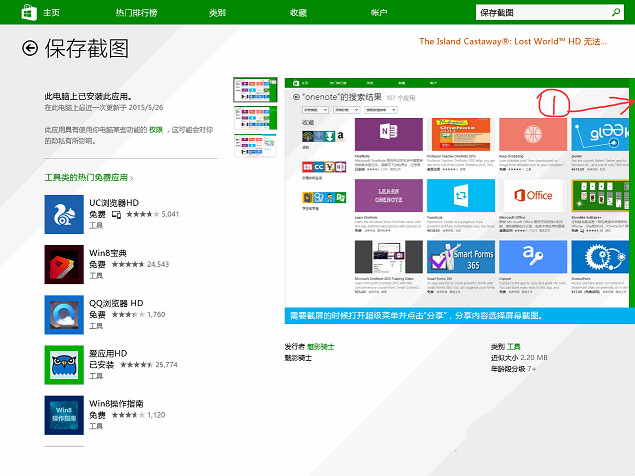 2、然后打开自己想实现截图的游戏或者是应用的界面;
2、然后打开自己想实现截图的游戏或者是应用的界面;
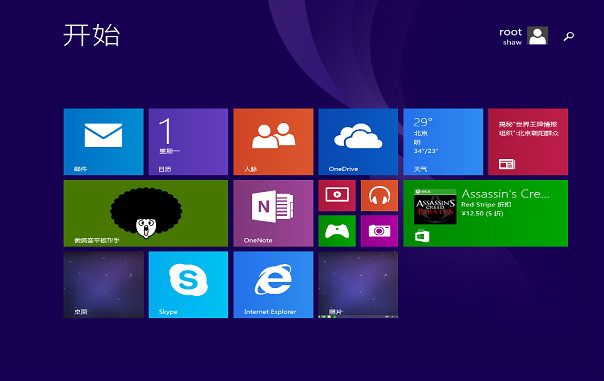 3、右手左划,这时候就会显示出来超级菜单,然后就点击”分享”,在出现的界面里面单击“保存截图”,这样就可以实现全屏截图了;
3、右手左划,这时候就会显示出来超级菜单,然后就点击”分享”,在出现的界面里面单击“保存截图”,这样就可以实现全屏截图了;
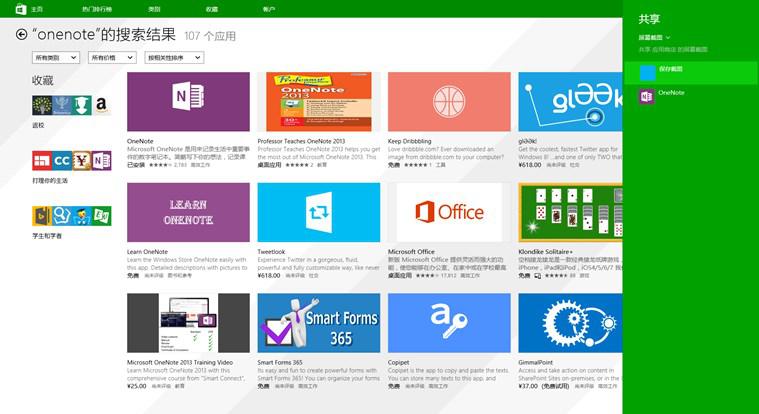 4、截图图片保存在图片库》屏幕截图里面,我们能够在“屏幕截图”文件夹选取自己所截的图片。
4、截图图片保存在图片库》屏幕截图里面,我们能够在“屏幕截图”文件夹选取自己所截的图片。
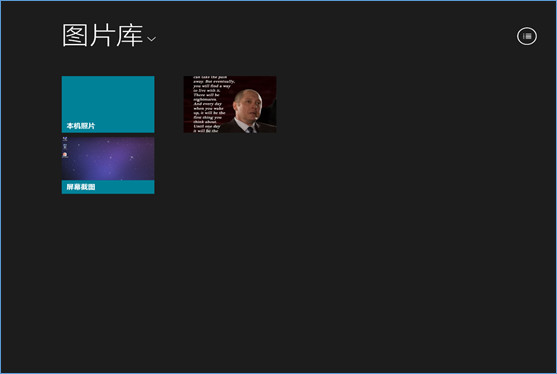 以上就是win8系统中的“截图保存”功能的下载以及使用和所存储的位置操作技巧,如果你不喜欢使用其他截图工具的话,不妨试试微软所提供的截图工具和使用吧。是不是非常简单呢?赶快自己动手试试吧!
以上就是win8系统中的“截图保存”功能的下载以及使用和所存储的位置操作技巧,如果你不喜欢使用其他截图工具的话,不妨试试微软所提供的截图工具和使用吧。是不是非常简单呢?赶快自己动手试试吧!
【Win8系统“保存截图”功能怎么正确使用】相关文章:
上一篇:
win8系统硬盘怎么分区
